Descripción general
La transferencia de llamadas está disponible en los planes Business y Scale. Mejora tu plan →
Métodos de desvío
Transferencia en frío
Transferencia asistida
Transferir con nota
Cómo transferir llamadas
- Web/Escritorio
- Móvil
- Durante una llamada activa, haz clic en el botón Hold ⏸️ para poner a la persona en espera
- Haz clic en el menú ”…” junto a la opción de espera
- Selecciona Transfer call
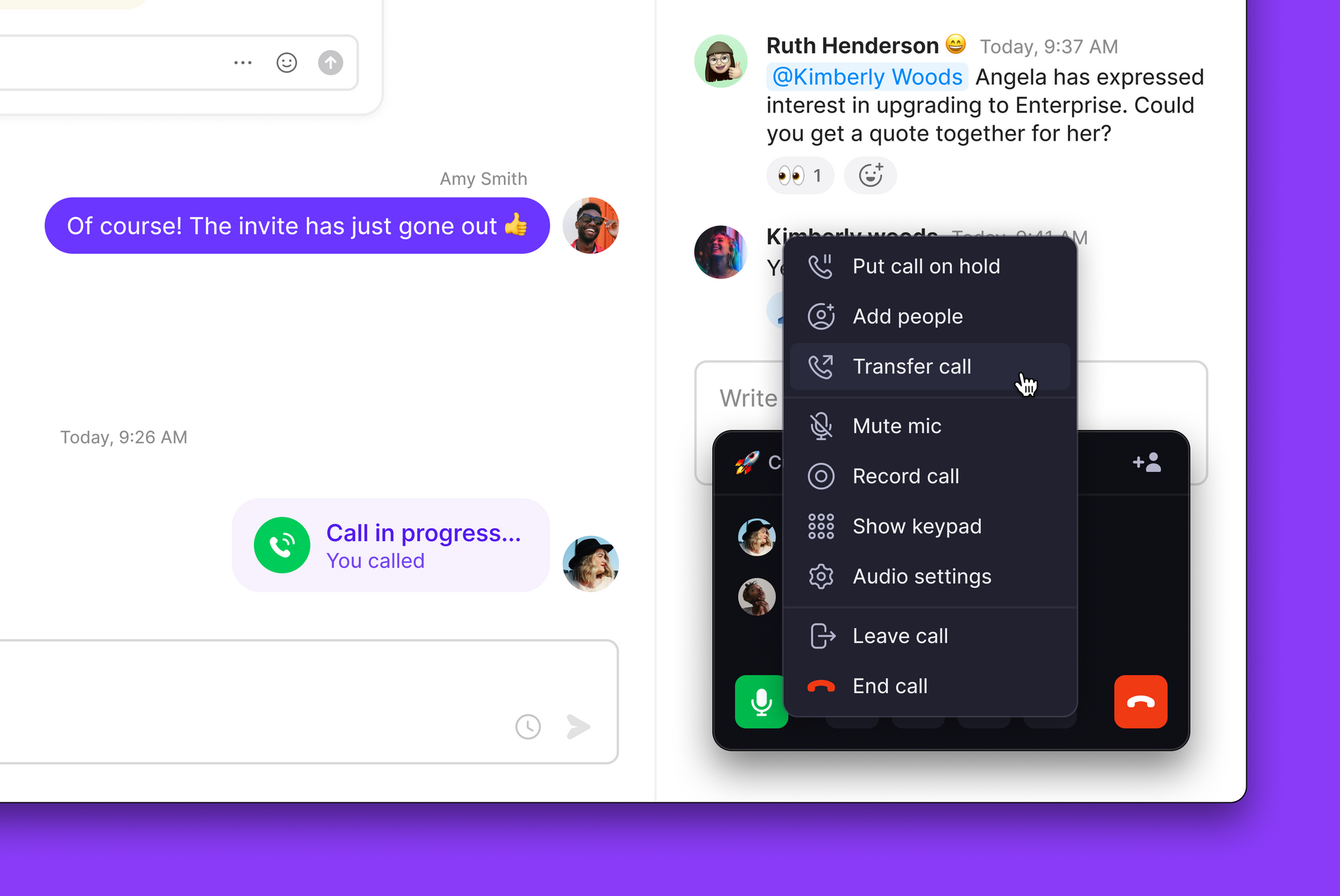
- Elige el método de transferencia:
- Search by name: Busca a un miembro del equipo en tu espacio de trabajo
- Enter phone number: Transfiere a cualquier número externo
- Add transfer note: Añade contexto para los miembros del equipo
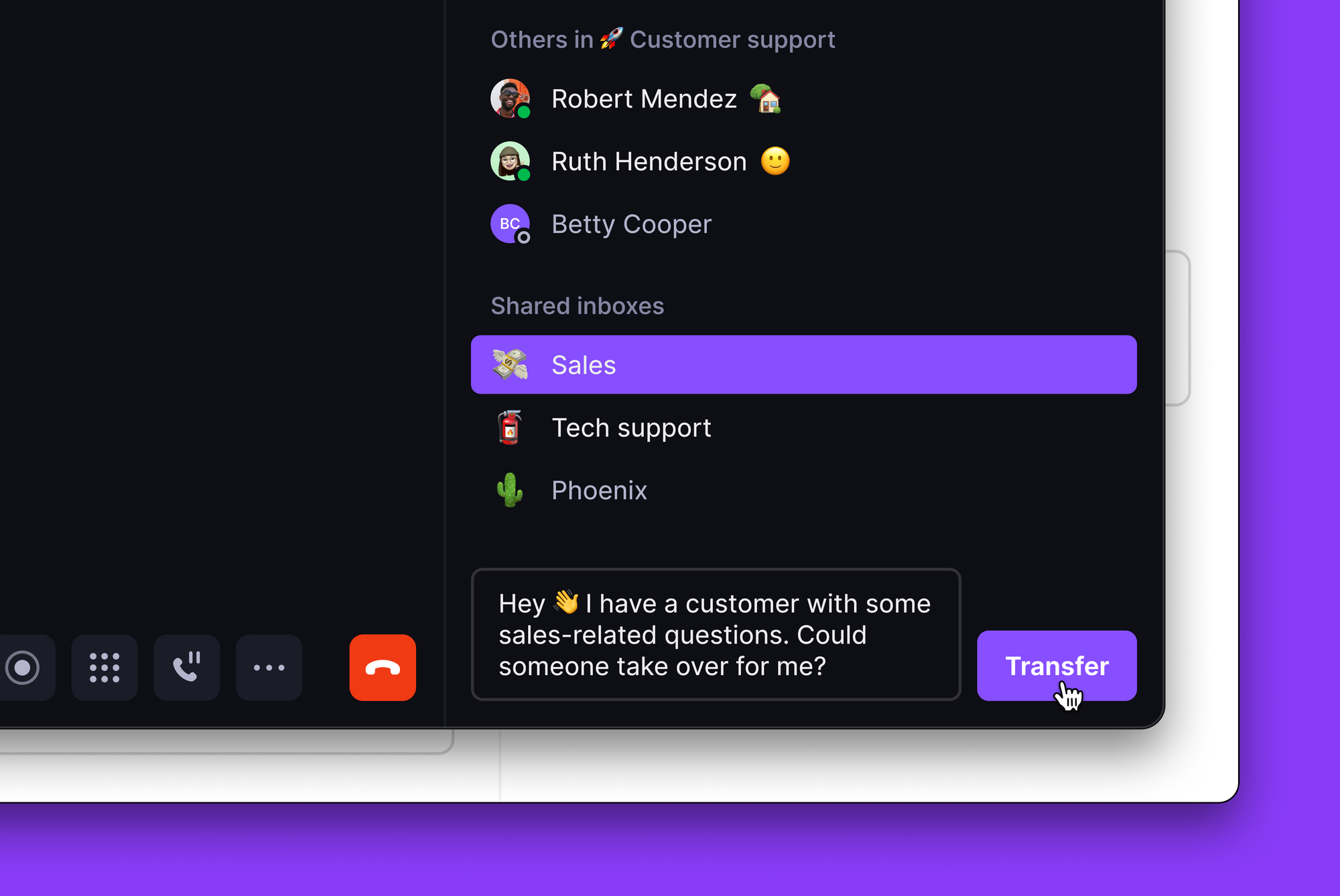
- Haz clic en Transfer para completar la transferencia
- Para transferencias asistidas: Permanece en la línea para presentar a las partes y luego cuelga
Notas de transferencia para los miembros del equipo
Qué incluir
- Nombre y empresa de la persona que llama
- Motivo de la llamada
- Historial de conversaciones previas
- Nivel de urgencia
- Preguntas o solicitudes específicas
Ejemplos de notas
- “Sarah de Acme Corp: necesita ayuda con un problema de facturación del mes pasado”
- “Nuevo cliente interesado en las funciones del plan Business”
- “Cliente actual con problemas técnicos en la app móvil”
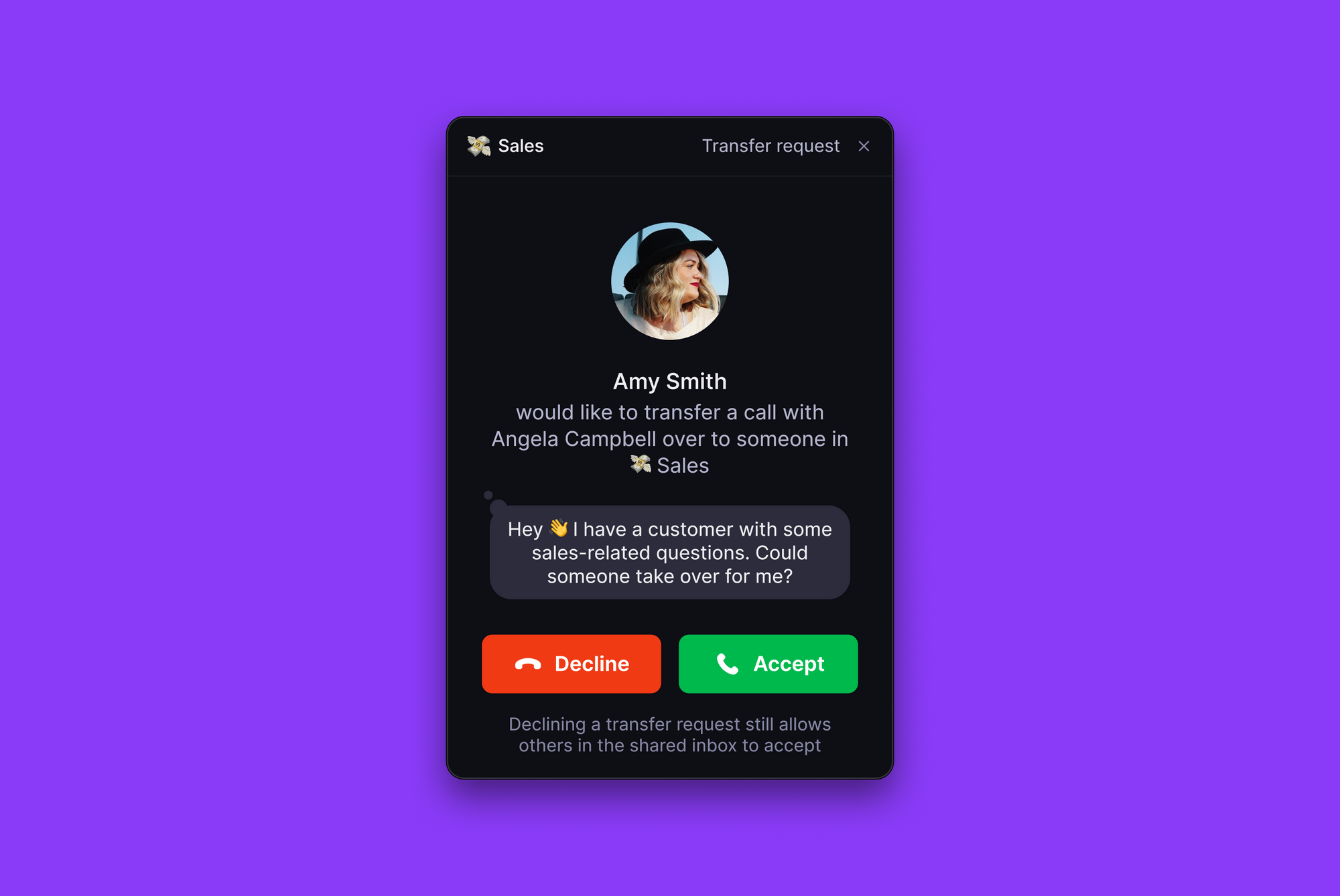
Solución de problemas
Opción de transferencia no disponible
Opción de transferencia no disponible
La transferencia de llamadas requiere un plan Business o Scale. Los usuarios del plan Starter deben actualizar su plan para acceder a la función de transferencia.
No puedo poner en espera a miembros del equipo
No puedo poner en espera a miembros del equipo
La función de espera solo funciona con personas que llaman desde fuera. Las llamadas internas entre miembros del equipo no se pueden poner en espera.
El destinatario de la transferencia no recibió la llamada
El destinatario de la transferencia no recibió la llamada
Verifica que ingresaste el número correcto o seleccionaste al miembro del equipo adecuado. Comprueba el estado de disponibilidad del destinatario e inténtalo nuevamente.
La nota de transferencia no aparece
La nota de transferencia no aparece
Las notas de transferencia solo aparecen al transferir a miembros del equipo dentro de tu espacio de trabajo de Quo (antes OpenPhone). Las transferencias externas no admiten notas.
La persona que llamó escuchó mi intento de transferencia
La persona que llamó escuchó mi intento de transferencia
Siempre pon a la persona que llama en espera antes de iniciar una transferencia. Esto evita que escuche tus intentos de marcación y conexión.